Как узнать, подходит ли телефон для бесконтактной оплаты
Совершать бесконтактные платежи через Google Pay можно только с телефонов, которые поддерживают технологию NFC.
Вы уже настроили приложение Google Pay и добавили в него карту, но все равно не можете расплатиться с помощью телефона? Выполните описанные ниже действия.
Шаг 1. Убедитесь, что ПО вашего телефона соответствует всем требованиям
- Проверьте, есть ли на вашем устройстве сертификация Play Защиты.
- Если вы модифицировали свой телефон, убедитесь, что он соответствует стандартам безопасности. Google Pay не будет работать, если:
- на устройстве установлена версия Android для разработчиков;
- вы настроили на телефоне root-доступ, установили модифицированную прошивку или изменили заводские настройки;
- устройство не было проверено и одобрено компанией Google;
- вы разблокировали на телефоне загрузчик операционной системы.
Большинство перечисленных проблем можно устранить, восстановив заводские настройки устройства. Однако если телефон не сертифицирован Play Защитой или на нем настроен root-доступ, то сброс параметров не поможет.
Шаг 2. Определите, поддерживается ли технология NFC
- Перейдите в настройки устройства
.
- В строке «Поиск настроек» введите «NFC».
- Нажмите на нужный вариант и включите NFC.
- Если у вас нет такой настройки в результатах поиска, бесконтактная оплата на вашем устройстве не поддерживается.
Шаг 3. Установите Google Pay в качестве основного платежного приложения
Что делать, если проблема сохраняется
Примечания
- Если ранее у вас получалось совершать бесконтактные платежи через Google Pay, но затем возникла проблема, дело может быть в вашем устройстве. Возможно, вышло новое обновления системы, которое влияет на Google Pay. Чтобы проверить это предположение, обратитесь в службу поддержки компании – производителя вашего смартфона.
- Если ваше устройство не реагирует, когда вы подносите его к терминалу, возможно, вы не настроили Google Pay. Чтобы решить проблему, выполните описанные выше действия, добавьте способ оплаты и пройдите необходимую дополнительную проверку.
- Попробуйте удерживать телефон у терминала дольше обычного.
- Возможно, вам необходимо разблокировать устройство несколько раз. Это требуется при выполнении некоторых транзакций.
- Google Pay может функционировать нестабильно или не работать совсем, если вы участвуете в программе бета-тестирования. Если у вас есть вопросы о ней, обратитесь в службу поддержки компании – производителя вашего устройства.
- Для пользователей из Германии и России. Вы можете обратиться за помощью к другим пользователям на справочном форуме Google Pay.
Вы можете сообщить нам о технических неполадках, отправив отзыв в приложении.
Эта информация оказалась полезной?
Как можно улучшить эту статью?
Ранее с ошибкой «ПО на вашем телефоне не отвечает требованиям» и потерей возможности бесконтактно оплачивать покупки посредством NFC через приложение Google Pay сталкивались в основном владельцы смартфонов Huawei и Honor, которые получили права root или установили на свой смартфон прошивку от сторонних разработчиков.
Полный текст ошибки во сплывающем уведомлении выглядит следующим образом: «ПО на вашем телефоне не отвечает требованиям. С этого устройства нельзя производить бесконтактную оплату. Возможно, причина в том, что на устройстве настроек root-доступ или установлено несертифицированное ПО. Чтобы узнать об этом больше, свяжитесь с производителем телефона или посетите наш Справочный центр. Обратите внимание, что вы по-прежнему можете расплачиваться через Google Pay онлайн».
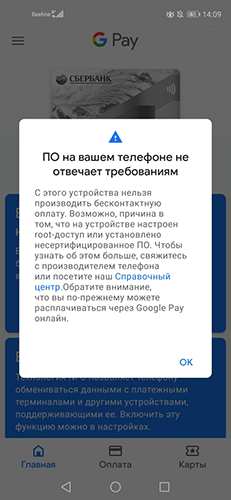
Или эта же ошибка непосредственно в данных банковской карты, добавленной в Google Pay: «Ваш телефон нельзя использовать для бесконтактной оплаты, потому что его ПО не отвечает требованиям. Узнать об этом больше можно в Справочном центре Google Pay».
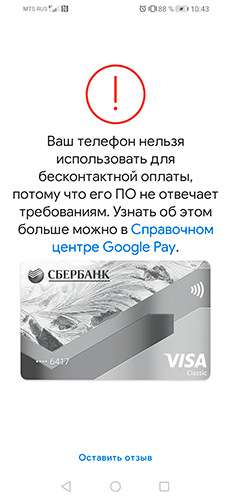
Но сейчас с ней сталкиваются все больше пользователей, в том числе те, кто не получал root права на своем смартфоне, а их модель телефона была официально сертифицирована Google на установку сервисов Google еще до введения санкций.
К счастью, для пользователей, чьи устройства имеют сертификацию Google и последнюю актуальную версию прошивки, решить эту проблему в настоящее время можно без особого труда. Надеемся, что это именно баг, а не ужесточение политики Google в отношении компании Huawei.
Решение проблемы в большинстве случаев довольно простое:
- Перейдите в Настройки->Приложения->Показать системные.
- Найти в списке приложение Сервисы Google Play, открыть его настройки и поочередно «Очистить кэш» и «Очистить хранилище».

- Повторить операцию для приложений Google Services Framework и Google Pay.
- Перезагрузить смартфон.
- Зайти в приложение Google Pay и проверить уведомление о доступности оплаты.
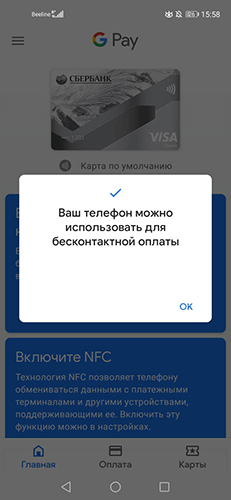
Если указанные действия вам не помогли, то дополнительно нужно убедиться в том, что у вас установлена последняя доступная версия официальной прошивки для вашего устройства. Не помешает дополнительно проверить наличие обновлений для указанных приложений, особенно Google Pay.
Некоторым пользователям помогает полное удаление приложение Google Pay и его повторная установка.
В качестве более радикальной альтернативы — полный сброс устройства до заводских настроек.
Важно! Причиной возникшей массово ошибки Google Pay на устройствах Huawei И Honor 09.09.2020 является отсутствие обновления Safetynet и отозванный сертификат безопасности Google Play для всех устройств Huawei и Honor, на которых не установлен соответствующий патч безопасности.
Ниже скриншот из настроек приложения Google Pay с корректным сертификатом в Play Защите. Самый нижний пункт настроек.
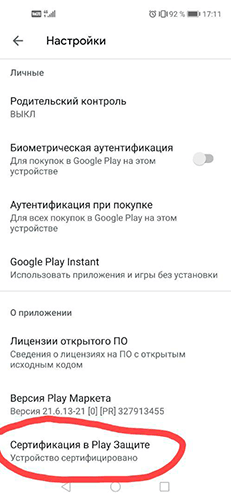
И с отозванным/просроченным сертификатом безопасности в Play Защите.
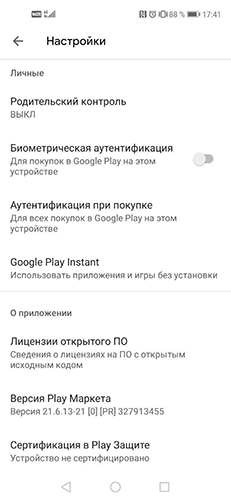
Проверить наличие и корректность сертификата, а также результаты прохождения текста SafetyNet можно через это приложение — SafetyNet Test.
Если после всех манипуляций, описанных в основной части инструкции оплата у вас так и не заработала, а сертификат безопасности в Google Play слетел, то вас остается только ждать обновления от Huawei.
В качестве временно решения для осуществления платежей через NFC вы можете использовать приложение SberPay (если вы клиент Сбербанка), либо Кошелек (koshelek.app). Все эти приложения доступны как в Google Pay, так и в Huawei AppGallery. Если пользуетесь картой платежной системы МИР — попробуйте приложение MirPay.
При подключении сервиса бесконтактных платежей может появиться сообщение, что Google Pay не поддерживается на вашем устройстве. Владельцы смартфонов теряются и буквально «атакуют» службу поддержки Гугл. Но возникшая ситуация не критична, если знать причины ее появления и принять меры. Но обо всем подробнее.
ВАЖНО! Сервисы Google Pay не работают в России с марта 2022 года.
Что значит сообщение, что Google Pay не поддерживается на вашем устройстве?
Бесконтактные платежи с помощью Андроид Пей доступны в России с мая 2017 года. За два года тысячи люди подключились к системе и успешно расплачиваются смартфонами в магазинах или Сети. Чтобы начать работу с Гугл Pay и привязать карту, нужно скачать приложение в магазине Плей Маркет и установить его на телефон. И если с первой частью проблем не возникает, то в процессе инсталляции могут возникнуть трудности.
Одна из них — появление сообщения об отсутствии поддержки Google (Android) Pay на смартфоне. Приложение информирует, что не может проверить устройство на факт стандартов безопасности, установленных компанией Гугл. В качестве причин указывается наличие root-доступа, блокировка загрузчика или наличие кастомного программного обеспечения. Задача владельца смартфона — определить причину, почему аппарат не поддерживает Android Pay и устранить неисправность.

Причины и способы решения проблемы
Появление указанного выше сообщения свидетельствует о несовместимости мобильного устройства и программы Гугл Пей. Рассмотрим основные причины и пути их решения.
Несоответствие версии ПО
Беспроводные платежи не поддерживаются на смартфонах, имеющих операционную систему версии ниже 5.0. Для получения информации по ОС войдите в настройки смартфона и посмотрите сведения об устройстве.
Если Гугл Pay не поддерживается из-за устаревшего ПО, перейдите в настройки, войдите в раздел обновления и проверьте наличие более новой версии. Если она имеется, скачайте и установите ее на устройство. Если нет возможности обновить ОС до ver. 5.0 и выше, единственное решение — купить новый аппарат.


Отключен или отсутствует NFC
Вторая причина, почему Google Pay не поддерживается телефоном — отсутствие модуля NFC. Именно эта опция отвечает за беспроводную передачу данных между мобильным устройством и терминалом в торговой точке. На большей части смартфонов функция включается вручную. Если она отсутствует или отключена, приложение Гугл (Андроид) Пей работать не будет.
Для решения проблемы сделайте следующее:
- Изучите характеристики телефона и убедитесь, что модуль NFC предусмотрен производителем.
- Если он отсутствует, ничего сделать не получится. При наличии NFC телефон поддерживается Гугл (Android) Pay. Необходимо просто включить модуль в настройках. Войдите в одноименной раздел и жмите на «Еще». В зависимости от модели устройства расположение NFC может быть разным.


После нахождения модуля включите его, а после сделайте еще одну попытку.
На устройстве установлен root
Смартфоны с правами суперпользователя не поддерживают Android Pay.Сброс до заводских настроек ситуацию не решит. Причина блокировки — защита пользователей от мошеннических действий. Компания Google на первое место ставит безопасность, поэтому рутированные устройства сразу блокируются, а Гугл Пей на них не поддерживается.
Решение проблемы — использование программы Magisk, которая скрывает Android Pay. Алгоритм действий такой:
- Убедитесь, что root установлен с помощью SuperSU или MagiskSU. Если использовался другой рут, придется его удалить и залить рекомендуемые приложения.
- Войдите в Гугл Плей и скачайте утилиту Magisk, установите ее на устройство.
- Перезагрузите аппарат.
- Войдите в программу, перейдите к настройкам и активируйте Magisk Hide.
- Перезапустите устройство.
- Снова войдите в утилиту и найдите упомянутый выше раздел Magisk Hide.
- Выберите в перечне Android Pay и снова перезапустите аппарат.



Убедитесь, что программа Гугл Пей поддерживается телефоном. Если нет желания ставить дополнительные утилиты, воспользуйтесь более простым методом найдите файл build.prop, а после пропишите в нем следующие строки:
- ro.product.manufacturer=samsung
- ro.product.model=SM-G930.
Для добавления данных придется скачать и инсталлировать программу Build Pror Editor. Другие варианты не поддерживаются.
Прочие причины
Существуют и другие причины, из-за которых Android Pay не поддерживается на вашем устройстве. Вот они:
- На устройстве стоит кастомная прошивка. Для решения ситуации сбросьте аппарат до заводских настроек через меню или сделайте hard reset.
- Установлено приложение Samsung MyKnox. Если Android Pay не поддерживается по этой причине, удалите утилиту.
- Разблокирован загрузчик. Заблокируйте его.


Быстрое определение причины, почему Android Pay не поддерживается смартфоном, позволяет сориентироваться в ситуации и найти решение.
Всем привет! Сегодня я расскажу вам как решить проблему, когда Google Pay (вывший Android Pay) не работает на телефонах Xiaomi: Mi 6, Mi 5s, Mi8 и более новых версиях. В первую очередь я советую полностью удалить программу Android Pay, так как в данный момент она уже не существует в этом виде. Сейчас компания Google переименовала её в Google Pay, и в Play Market её можно найти по данному названию. Так что удаляем, заходим в Play Market, находим новую программу, устанавливаем, запускаем.
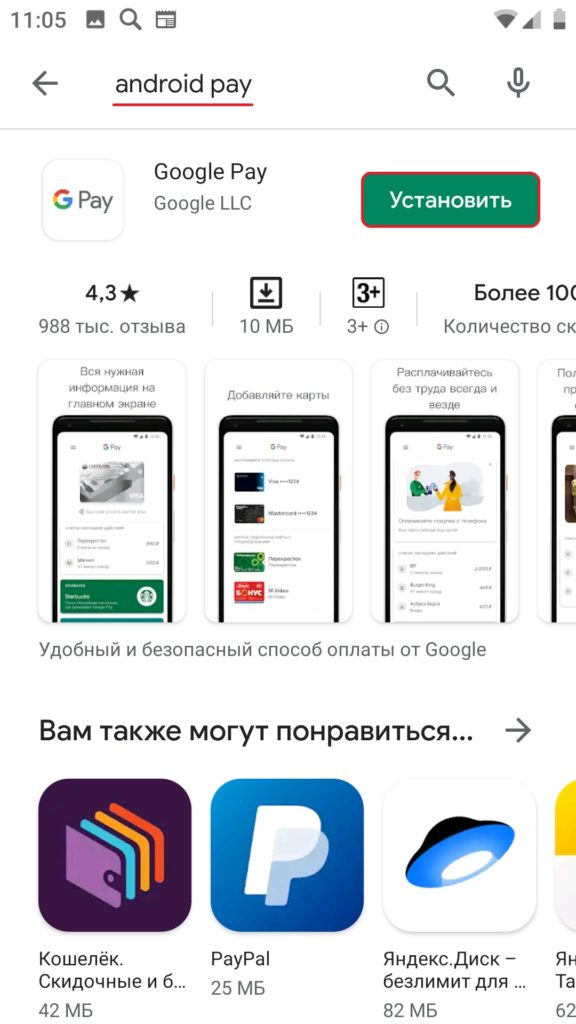
Далее все по стандарту, проверяем, чтобы карта, которой вы хотите оплачивать, была добавлена. Если проблема останется после переустановки, а Google Pay все равно не работает, то читаем статью ниже.
Содержание
- Способ 1: проверка поддержки бесконтактной оплаты
- Способ 2: кошелёк HCE или SMI
- Способ 3: обновление ОС
- Способ 4: Настройка режима безопасности и разблокировки экрана
- Способ 5: Включение MI Pay
- Способ 6: решение проблем с бесконечным бубликом при оплате
- Способ 7: переустановка приложения
- Задать вопрос автору статьи
Способ 1: проверка поддержки бесконтактной оплаты
К сожалению, но не на всех устройства есть NFC модуль, которые и позволяет осуществлять оплату по воздуху. Чтобы это проверить, нужно после установки зайти в настройки GPay – нажмите на три точки, которые находятся в левом верхнем углу экрана. Далее кликаем по «Настройкам бесконтактной оплаты».
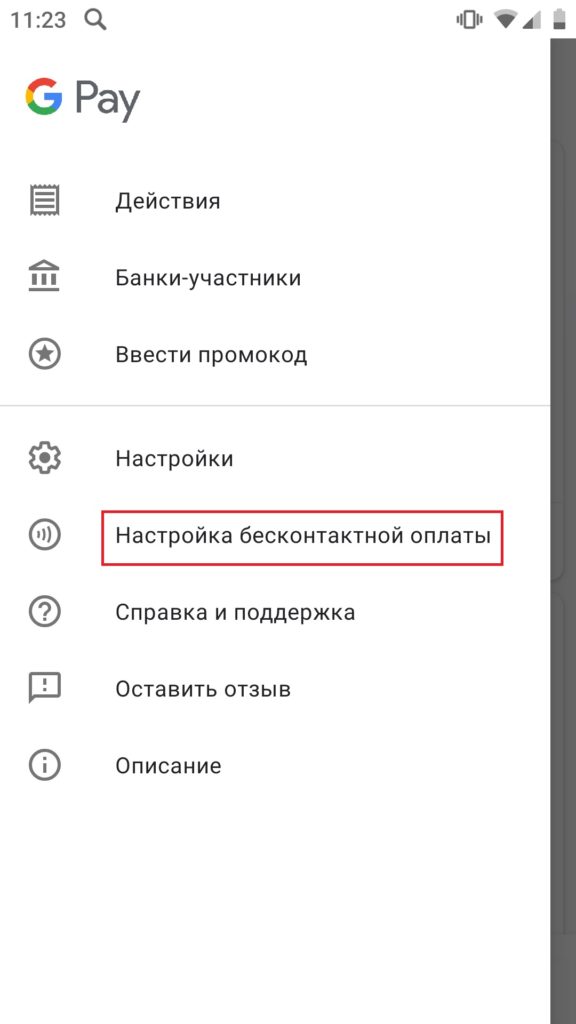
Если вы видите строку:
«Оплата касанием недоступна. Ваше устройство не поддерживает бесконтактные платежи»
Это значит, что на вашем телефоне нет NFC. Тут ничего не поделаешь. Единственный вариант – прикупить другой смартфон.

Способ 2: кошелёк HCE или SMI
Проблема может крыться в службе, которая работает с NFC модулем – их на смартфоне два: HCE и SMI. Заходим в «Настройки» устройства. Далее нужно найти раздел, который отвечает за NFC – включаем сам модуль, если он деактивирован. Тут же в разделе «Расположение элементов безопасности» выбираем HCE, и далее в «Оплата одним касанием» устанавливаем Google Pay утилиту, которую мы установили ранее. Если проблема не изменится, то меняем кошелек HCE на SMI и проделываем те же настройки.
Способ 3: обновление ОС
Данный баг заметен только у пользователей некоторых телефонов. Скорее всего компания Xiaomi уже решила эту проблему, поэтому попробуйте зайти в «Настройки», найдите раздел «Система» и в нем нажимаем по пункту «Обновление системы» – «Проверить обновления». Обновляем ОС, если новая версия уже вышла, и пробуем снова проверить работоспособность карты.
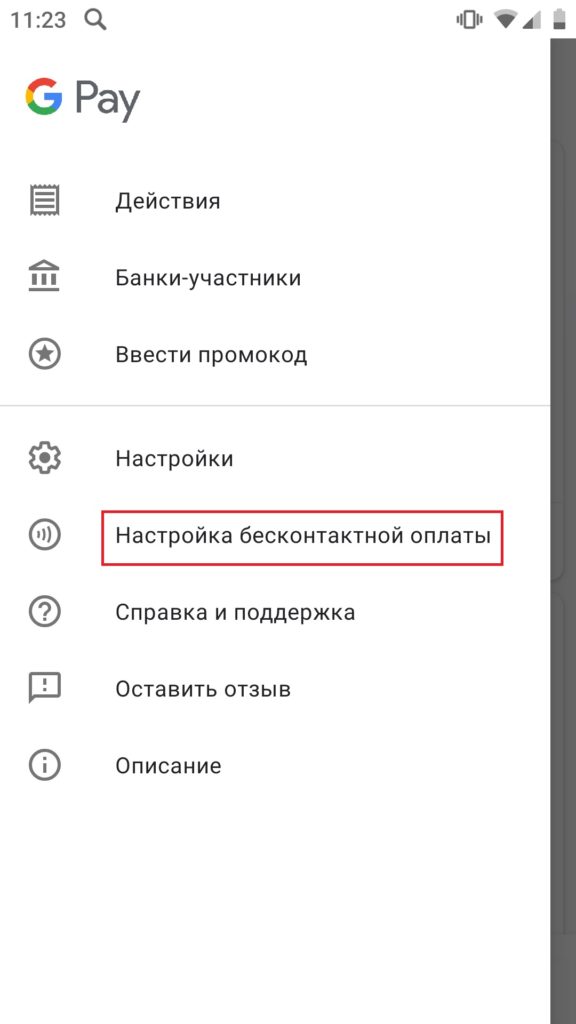
Способ 4: Настройка режима безопасности и разблокировки экрана
- Проходим по пути: «Настройки» – «Безопасность» – тут пункт будет иметь в своем название слово «Разрешения» – выбираем программу Андроид Пэй и ставим все предустановки.
- Переходим обратно в раздел «Безопасность», находим другой пункт «Автозапуск» и аналогично включаем надстройку напротив Android Pay (G Pay).
- Теперь в настройках нужно найти раздел «Батарея» – «Расход заряда» – активируем опять же наше приложение и ставим в настройку, чтобы программа работала без ограничений и со всеми разрешениями.
По некоторым причинам в телефонах по умолчанию может быть выключена служба Mi Pay – она как раз отвечает за установленный модуль NFC. Чтобы его активировать, нужно в «Настройках» телефона перейти в раздел «Приложения». Далее раскрываем все программы и ищем все утилиты, в которых есть «Mi Pay» – заходим в каждый и смотрим, чтобы они были включены. В таком случае вы не увидите кнопку «Включить» – если же вы все же её видите, то значит служба выключена и ее следует активировать.
Способ 6: решение проблем с бесконечным бубликом при оплате
Вот вы сделали оплату, а на экране видите бесконечное вращение загрузки. Обычно это происходит при оплате свыше 1000 рублей. В первую очередь попробуйте в «Настройках» – «Безопасность» (или защита) – «Блокировка экрана» – поменяйте PIN код на другой или установите графическую защиту. Второй вариант – зайдите в настройки «Android Pay» и выключите «Уведомления о покупках».
Способ 7: переустановка приложения
- На главном экране зажмите пальцем иконку приложения и переместите в корзину. После этого вылезет окошко, где нужно будет подводить удаление.
- Заходим в Google Play и снова находим программу по имени. Устанавливаем и открываем приложение.
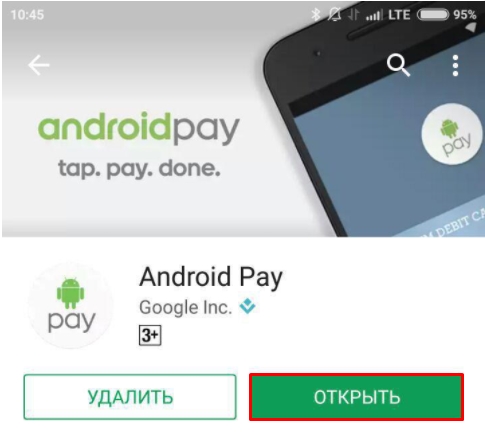
- По умолчанию должен подключится профиль, который используется на этом телефоне, но вы его можете сменить или выбрать другой, если у вас их несколько. Карта должна сразу отображаться, если вы её добавляли ранее.
- Чтобы добавить другую карточку, нажмите по плюсику и выберите тип банковского продукта.
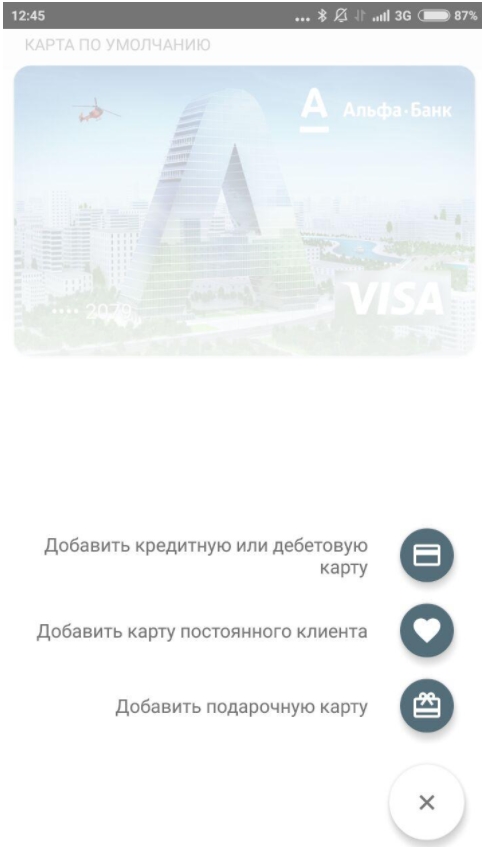
- Добавить пластик можно двумя способами. Первый способ – вы сканируете переднюю часть пластика с помощью камеры, а программа сама вводит все реквизиты. Второй – способ – данные нужно будет ввести вручную: номер, имя владельца, срок и CVC или CVV код, который находится на задней стороне пластика в месте, где должна стоять роспись владельца.
- При отправке вам должен прийти SMS с кодом, вводим его.
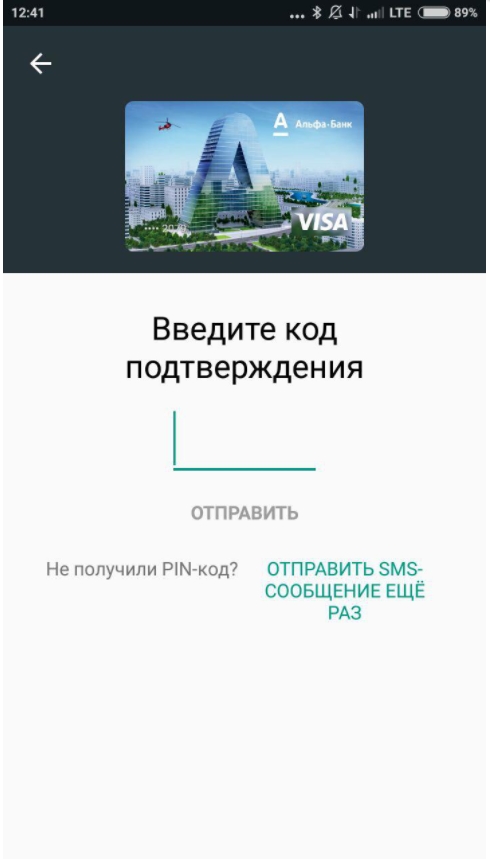
- Для проверки счета с него будет снято 30 рублей – они вернутся обратно через какое-то время.
- Теперь переходим в «Настройки» телефона и ищем раздел «NFC» и включаем его. Нажимаем по пункту «Расположение элемента безопасности» выбираем HCE. Переходим в «Оплата одним касанием» находим пункт «Средство оплаты по умолчанию» и ставим там наше приложение.
- Банковский продукт готов.
В век современных технологий люди могут не брать с собой пластиковые карты или наличные деньги, отправляясь в магазин. Покупку можно совершить при помощи смартфона, но что делать тем, кому не удалось настроить бесконтактную оплату? Эта довольно частая проблема, отталкивающая людей от использования чипа NFC в своем гаджете. Сегодня разберемся, почему возникает подобная ошибка, и как ее исправить.

Содержание
- 1 Суть проблемы
- 2 Почему не работает бесконтактная оплата?
- 3 Как решить проблему?
- 4 Изменение настроек Google Pay
- 5 Заключение
Суть проблемы
В настоящий момент основным критерием при выборе смартфона является наличие NFC. И если в бюджетных устройствах его отсутствие можно оправдать низкой стоимостью аппарата, то во флагманских моделях присутствие чипа считается обязательным.
NFC позволяет покупателям оплачивать товары, поднося телефон к терминалу для бесконтактной оплаты. Он есть практически в любом магазине. Таким образом, нет необходимости носить с собой банковские карты и наличные деньги. Вся информация будет храниться в мобильном гаджете. Если соответствующий чип отсутствует, нельзя расплачиваться в магазинах при помощи смартфона.
На устройствах Android технология реализована в приложении Google Play. В него можно занести данные о банковских картах, после чего пользователю достаточно поднести смартфон к считывающему устройству, чтобы расплатиться за товар. То же самое касается смартфонов на iOS, где используется приложение Apple Pay.
Несмотря на огромное количество плюсов, технология работает стабильно далеко не у всех пользователей. Некоторые жалуются на то, что им не удается настроить бесконтактную оплату. В такой ситуации покупка смартфона Honor или Huawei с NFC становится бессмысленной, ведь чип не функционирует. К счастью, данная проблема не новая, а потому существует масса способов восстановить функционал мобильного устройства, включая бесконтактные платежи.
Почему не работает бесконтактная оплата?
Перед тем, как приступить к решению проблемы, нужно разобраться, почему вообще она возникла на смартфоне с NFC. Как правило, главной причиной появления ошибки при попытке внести данные банковской карты или расплатиться за товар в магазине является неправильно подобранная прошивка.
Например, в Китае оплата через НФС не используется, в отличие от менее популярной у нас технологии QR-кодов. Поэтому некоторые смартфоны из Поднебесной, имея на борту NFC, по умолчанию не предназначены для бесконтактных платежей стандартным способом.

Вторая по распространенности причина возникновения ошибки – открытие Root-доступа на смартфоне. Это специальный режим, предназначенный для редактирования исходного кода операционной системы. Рядовые пользователи активируют его, пытаясь установить некоторые приложения или восстановить утерянные данные. Однако получение рут-прав приводит к тому, что на смартфоне перестает работать бесконтактная оплата. Еще одной проблемой после активации Root-доступа может стать нежелание продавца принять устройство на ремонт по гарантии.
Также отсутствие работоспособности NFC появляется после того, как владелец смартфона снимает блокировку загрузчика. Делается это с целью перепрошить устройство, но о последствиях, к сожалению, задумываются лишь единицы.
Как решить проблему?
 Итак, если на смартфоне был активирован рут-доступ, разблокирован загрузчик или устройство базируется на нелицензионной прошивке, расплачиваться за покупки в магазине бесконтактным способом не получится. Но, если нет уверенности в том, что открыт Root-доступ или есть неполадки в операционной системе, рекомендуется сначала перепроверить настройки:
Итак, если на смартфоне был активирован рут-доступ, разблокирован загрузчик или устройство базируется на нелицензионной прошивке, расплачиваться за покупки в магазине бесконтактным способом не получится. Но, если нет уверенности в том, что открыт Root-доступ или есть неполадки в операционной системе, рекомендуется сначала перепроверить настройки:
- Активировать значок NFC в шторке уведомлений.
- Открыть настройки телефона и перейти в раздел «Еще».
- Сменить тип кошелька с HCE на SIM.
- В разделе с приложениями проставить все разрешения для программы, которая используется в качестве оплаты покупок.
- В пункте «Оплата одним касанием» выставить значение GP или AP.
Если после «игр» с настройками ничего не изменилось, и бесконтактная оплата до сих пор недоступна, значит на телефоне активирован Рут, загрузчик или существуют проблемы с прошивкой.
Сначала нужно заблокировать загрузчик. Такая ситуация обычно случается на смартфонах Андроид. Пользователю нужно отключить устройство и открыть меню разработчика (удержание верхней качельки регулировки громкости и кнопки питания). Далее следует обратить внимание на пункт «Look State». Там необходимо выставить значение «locked», что будет свидетельствовать о блокировке загрузчика.
Когда стало ясно, что загрузчик не активен, но в то же время не работает NFC, необходимо переходить к другим способам решения проблемы. Например, к отключению рут-прав. Если пользователь уверен, что у него действительно активирован Root, выполнить деактивацию можно следующим образом:
- Скачать приложение SuperSU.
- Открыть программу и перейти в ее настройки.
- Подтвердить полное удаление рут-прав.
- Согласиться с условиями использования.
- Перезагрузить смартфон.
После выполнения этой нехитрой операции Root отключится и, скорее всего, на смартфоне вновь будут работать бесконтактные платежи. Но в случае неудачи не стоит отчаиваться. Необходимо убедиться в том, что смартфон работает на лицензионной прошивке последнего образца. Для этого:
- Открыть настройки телефона.
- Перейти в раздел «Об устройстве».
- Нажать на пункт с версией ПО.
- Кликнуть на «Обновление системы», если он доступен.
Если стало ясно, что, к примеру, Xiaomi работает на китайской версии MIUI, придется загрузить прошивку на официальном сайте и установить ее. В остальных случаях после выполнения обновлений NFC должен заработать.
Изменение настроек Google Pay
В случае, если человек убежден в том, что у него не настроен Root, а NFC на телефоне действительно присутствует, рекомендуется переустановить приложение Google Play:
- Удалить программу.
- Открыть Google Play.
- Через поиск найти и установить приложение Google Pay.
- Открыть программу.
- Добавить карту в Гугл Пей, указав ее номер, срок действия и CVC-код.
- Подтвердить действие, указав код из ответного сообщения.
После выполнения всех указанных настроек нужно еще раз убедиться в том, что на телефоне активирован NFC. Соответствующий значок, как правило, отображается в шторке уведомлений или в пункте настроек «Бесконтактная оплата».
Заключение
Бесконтактная оплата покупок – функция, доступная только на смартфонах с датчиком NFC. Но иногда даже при его наличии пользователям не удается настроить платежи. Чтобы решить проблему, нужно убедиться в том, что установлена актуальная версия ОС, отключен рут и загрузчик. Если все в норме, то ошибка с оплатой покупок и настройкой Google Pay не возникнет.

Наиболее распространенные причины почему не работает NFC в телефоне. Подробное описание самых распространенных проблем с технологией. Что можно сделать если модуль НФС не реагирует на терминал.
В первую очередь, пользователю следует проверить наличие NFC в своём смартфоне.
Для этого необходимо:
- зайти в главное меню;
- найти раздел “Настройки”;
- войти в подраздел “Беспроводные сети”;
- проверить наличие функции NFC.
Напротив этого пункта в меню телефона должна стоять галочка. Таким образом можно убедиться, что нфс в смартфоне есть и активна. Также, в зависимости от необходимой задачи нужно удостовериться, что модуль-нфс есть на том устройстве, с которым происходит сопряжение. В противном случае, передача файлов не сможет быть осуществлена.

Если NFC чип встроен в смартфон, но всё равно не работает – можно выполнить ещё один алгоритм в настройках:
- Зайти в “Настройки”;
- Раздел “Беспроводные сети”;
- Вручную переключить элемент безопасности с встроенного на HCE Wallet.
Бывает, что загвоздка кроется в настройках телефона по умолчанию. Например, энергосбережения.
Для того, чтобы исправить эту ситуацию нужно:
- Зайти в раздел смартфона “Настройки”.
- Найти подраздел “Батарея”.
- Нажать на “Экономия заряда” (три точки сверху справа).
- Найти там службу NFC и поставить галочку напротив пункта “Не экономить”.
Эту настройку вполне можно отменить, если возникнет такая необходимость.
Дя корректной работы всех служб и приложений телефона очень важно его общее техническое состояние. Нужно своевременно проверять его на наличие вирусов и сбоев и исправлять неполадки.
Если в телефоне плохо работает nfc, но настройки установлены верно, может помочь банальная перезагрузка устройства.
Однако, в случае если исправление настроек внутри телефона не помогло – установка внешнего модуля нфс окажется лучшим решением. Такие модули бывают нескольких видов и выбрать можно на своё усмотрение:
- антенны;
- метки;
- сим-карты.
Многие из них просто найти в самых обычных магазинах электроники и техники. Их стоимость обычно в пределах разумного и по карману пользователю любого уровня дохода. Каждый такой модуль можно установить самостоятельно в домашних условиях – это не требует никаких специальных навыков или знаний.
Важно! Перед приобретением внешнего модуля NFC нужно проверить его совместимость с конкретной моделью смартфона. Уточнить все технические особенности можно у специалиста в точке продаж.
После установки внешнего нфс чипа важно как можно быстрее проверить его работоспособность, чтобы убедиться, что функция теперь работает исправно.
Как проверить, поддерживает ли устройство NFC
Ну так, примерное представление о работе модуля уже есть, осталось разобраться с его наличием в вашем телефоне. Есть несколько способов определения:
- Либо на корпусе девайса или на аккумуляторе всегда есть возможность прочитать нечто ценное. Таковым является пометка о встроенном NFC чипе в ваш телефон.

- Другой способ более надежен, проходим по цепочке: «Настройки» — «Беспроводные сети» — «Еще» — «Модуль». Либо он есть, либо нет. Другого не дано.

- Тем, кто еще не решил, какой смартфон себе купить, соответственно не может в него заглянуть, всегда на помощь придет интернет. Найти список моделей, имеющих на «борту» желанный модуль, не представляет труда. Например, дико популярные сегодня телефоны Сяоми далеко не все могут похвастаться обладанием современной фишки. И если в описании устройства, выпячивание главных «плюшек» продаваемого девайса сегодня основной маркетинговых ход в любой торговой точке, упоминания о чипе нет, то можете быть уверены, его не «забыли» упомянуть, он отсутствует.
- Нельзя не добавить сюда усилия компаний мобильной связи плыть в русле современных тенденций. МТС, Билайн, Мегафон и еще ряд менее крупных операторов сотовой связи выпустили сим-карты, совмещенные с nfc-модулем. То есть, приобретя такую карту, сможете насладиться бесконтактными платежами, даже в случае, если в телефоне нет технической возможности их осуществить.

Наиболее частые причины
Если же рассматривать самые распространённые причины того, почему на телефоне вдруг перестал работать nfs, то они окажутся следующими:
- отсутствие встроенного модуля нфс по заводским причинам;
- некорректно выставленные настройки внутри устройства;
- отсутствие чипа, либо несовместимость с устройством сопряжения;
- повреждённый или несовместимый со смартфоном внешний нфс-модуль.
Разумеется, если телефон был сильно повреждён (падение с высоты, сильное загрязнение, пребывание в воде длительное время), то многие его функции, в том числе и NFС, могут не работать. Чтобы точно продиагностировать что именно стало причиной неполадок модуля – стоит обратиться в технический центр по обслуживанию.
Увы, иногда модуль nfc не срабатывает без видимых на то причин и от этого не застрахован ни Apple, ни Android. По поводу того, что делать, если причина неполадки в настройках уже было написано выше. Но какие меры нужно принять, если не работает внешний NFC модуль, либо неисправна внутренняя антенна устройства?
После обновления
За технологию проведения транзакций на расстоянии отвечает софт Google Pay. Его требуется регулярно проверять на обновления, очистить кэш. Как только выходит новая версия, уделите две минуты, и переустановите. Тогда он не будет лагать при платежах.
Но бывает так, что функция бесконтактной оплаты перестает осуществлять операции после обновления. Это связано с тем, что новая версия несовместима со старыми настройками. Здесь потребуется выполнить «Восстановление и сброс», где все действующие параметры смартфона удалятся. Тогда установка приложений произойдет заново, и NFC будет сопоставим с вашей версией Андроид.
Поломка NFC-антенны
Разумеется, самая простая рекомендация – сменить гаджет или купить новый внешний модуль. Вот только не всегда хочется из-за небольшой поломки менять всё устройство.
Важно! Если срок гарантийного обслуживания мобильника ещё не истёк – самый лучший вариант обратиться к специалистам. Это сэкономит и силы, и нервы, и время.
Если обратиться к техникам нет возможности, можно провести несложные процедуры самостоятельно:
- Аккуратно снимите крышку устройства.
- Проверьте наличие нфс-антенны.
- Без сильного нажима попробуйте докрутить винты заземления (в верхней части устройства рядом с батареей).
- Если установлен внешний модуль-антенна, проверьте её корректную установку. Одна её часть должна быть под батареей, а вторая, “хвостик” сверху, над батареей.
Также стоит помнить о том, что на работу НФС антенные может повлиять внешняя оболочка устройства (чехол, накладка и т.д.). Не рекомендуется использовать их при выполнения бесконтактных операций. То же самое касается самого чипа – после покупки защитную плёнку с антенные нужно аккуратно снять, иначе функция nfc может не работать.
Как бы там ни было – неисправности конкретно этой функции смартфонов встречаются не так уж часто. Чаще всего, причина проста и исправить её можно самостоятельно совершив несколько простых действий в настройках
Проблема с работой приложения
Как и любой другой софт, мобильные сервисы могут банально глючить. Во время использования может всплыть сообщение с ошибкой. В таком случае стоит:
- проверить обновления;
- перезагрузить телефон;
- почистить кэш;
- перепривязать карту.
Как показывает практика, периодически, особенно это касается Samsung Pay, пользователям приходится полностью удалять привязанные карты и добавлять их заново. Возможно с новыми обновлениями все ошибки будут исправлены.
Не подключается к системе
Чаще всего это очередная ошибка приложения. В таком случае следует поступить аналогично. Единственное, дополнительной причиной может стать географическое нахождение. Пользователь может пребывать в стране, где конкретный сервис может не работать.
Таких территорий сегодня не мало, но в основном туда входят закрытые государства третьего мира. Перед путешествием желательно свериться с зоной покрытия платежного приложения.
Не проходит оплата
Если nfc не срабатывает и на экране всплывает сообщение, что оплата не проходит причин может быть несколько:
- плохой сигнал терминала, как вариант отсутствие соединения с банком;
- кредитная организация вышла из соглашения о партнерстве с мобильным сервисом;
- терминал не работает с системой переводов привязанной карты (Visa, MasterCard, Union);
- проблемы с самим платежным средством (отсутствие денег на балансе, блокировка, ограничение).
Обычно, если пропадает связь с банком, продавец сообщит об этом. Остальные пункты следует уточнять у эмитента.

Настройки энергосбережения
Если НФС не работает на Андроид, возможно причина кроется в настройках энергосбережения. Чтобы исправить ситуацию:
- Зайти в «Настройки».
- Раздел «Батарея».
- Следом «Экономия Заряда».
- Выбрать строку «NFC».
- Поставить галочку на «Не экономить».
Этот момент может быть изначально или начнет доставлять проблемы после очередного обновления ПО.

NFC отключен в режиме полета
Если функция бесконтактной оплаты смартфоном не работает скорее всего устройство находится в режиме полета. В этом режиме функция NFC работать не будет. Следует расположить совместимое устройство максимально близко к считывателю.
Если соединение по-прежнему не устанавливается, следует сперва приблизить устройство максимально близко, а затем — отдалить на несколько сантиметров. Если ничего не происходит подождать еще около 10 секунд, а затем повторить вышеописанные действия еще раз.
NFC не работает в спящем режиме
Причиной, почему не работает NFC при бесконтактной оплате, может быть включенный спящий режим. NFC автоматически активируется при выходе из спящего режима.
Смартфон не поддерживает функцию бесконтактной оплаты NFC
Причиной, почему не работает NFC, может быть отсутствие этой функции в самом смартфон или другом мобильном устройстве.
Исправление ситуации
Итак, рассмотрим ситуацию:
- Человек владеет одним из телефонов Honor или Huawei, в котором присутствует необходимый чип для бесконтактной передачи данных;
- На мобильное устройство приходит автоматическое обновление оболочки;
- После установки владелец смартфона отправляется в магазин, совершает покупку и обнаруживает, что не работает NFC.
Проверка активного состояния
В первую очередь необходимо убедиться, что данный функционал вообще находится во включенном состоянии на мобильнике. Делается это так:
- Нажать на иконку настроек;
- Перейти в раздел, который называется «Подключение устройства»;
- Выбрать в нем NFC. Удостовериться, что все включено;
- В этом же месте открыть подраздел «Платежное приложение по умолчанию». Убедиться, что подключено именно то, которое должно работать. Так же стоит проверить, что при попытке оплаты выбирается нужная банковская карточка.

Рекомендации в момент проведения оплаты
Они следующие:
- Телефон к считывающему устройству нужно подносить правильно. Желательно, чтобы расстояние до оборудования не превышало пары сантиметров. Сам датчик на смартфонах устанавливается в верхней части под задней крышкой устройства. Именно этим местом и нужно подносить мобилу к терминалу;
- При использовании чехлов из металла желательно снимать такую защиту. Так как металл способен препятствовать передаче сигнала;
- Перепроверить вводимый пароль или корректность срабатывания отпечатка пальца;
- Установленный терминал обязательно должен поддерживать нужную технологию. Такое оборудование есть еще не во всех магазинах. Это нужно понимать.
Также можно связаться с представителями банка и узнать у них – нет ли ограничений для карточки владельца на бесконтактную оплату.
Дальнейшие действия
Что еще можно попробовать? Например, очистку сервисов Гугл Плэй:
- Перейти в настройки. Затем дважды в Приложения;
- В перечне найти и нажать на сервисы Google Play;
- Выбрать пункт подраздел Память, потом – Управление местом;
- Нажать на инструмент, который называется «Удалить все данные»;
- После завершения процедуры вернуться в раздел «Память», нажать на «Удалить обновления».

Обязательно осуществить перезагрузку устройства. Аналогично поступить, конечно, если они используются на смартфоне, с сервисами Google Pay. То есть, зайти через настройки в «Управление местом» (по выше описанной инструкции). И уничтожить все данные с обязательным перезапуском телефона. При отсутствии результата – восстановить настройки мобильника до заводских параметров.
Восстановление на мобильнике заводских настроек
Об этой процедуре нужно знать следующее:
- Она хорошо «садит» аккумулятор мобильного телефона. То есть, батарея изначально должна быть заряжена по максимуму;
- При восстановлении происходит уничтожение всего, что успел сохранить, записать или установить пользователь на свое устройство. Следовательно, всю важную информацию обязательно нужно временно перенести куда-то.
Дальше предлагается на выбор два варианта. Первый подходит людям, которые знают все пароли своего мобильника:
- Через Настройки зайти в раздел Система;
- Найти в нем подраздел Сброс и кликнуть по нему;
- В перечне доступных инструментов выбрать «Восстановление до заводских настроек».

Перед запуском система может затребовать ввести пароль. Если человек его не помнит, то можно воспользоваться альтернативным способом:
- Выключаем мобильник и одновременно зажимаем кнопки ВКЛ и ПЛЮС, пока на экране не появится специальное меню. Оно называется Recovery;
- Воспользовавшись кнопками повышения и понижения громкости, переходим к пункту под названием «wipe data/factory reset». Нажимаем по нему с помощью кнопочки включения смартфона;
- Ждем окончания процедуры. Переходим к «reboot system now» и запускаем процедуру перезапуск мобильного устройства.

Если NPC все равно не функционирует, то стоит обратиться за помощью в сервисный центр компании-производителя мобильного гаджета. Возможно, существует какая-то аппаратная поломка. Ее смогут устранить только специалисты. Или потребуется полная замена этого элемента, расположенного на основной плате мобильника.
Особенности Google Pay
Приложение Android Pay позволяет совершить бесконтактную оплату при помощи смартфона в любом месте, где есть терминал со встроенной технологией PayPass. Перед использованием к системе привязывается банковская карта, с которой будет списываться оплата в дальнейшем. Чтобы расплатиться за товар или услугу, достаточно поднести смартфон к терминалу и дождаться оповещения об успешном проведении платежа.

Google Pay работает в любом общественном месте:
- Магазинах;
- Кафе и ресторанах;
- Торгово-развлекательных центрах;
- Супермаркетах;
- Общественном транспорте.
К приложению также можно привязать проездной билет и карты лояльности. По сути, оно заменяет собой кошелек с множеством карт. Теперь пользователь может быть спокоен — его платежные средства, проездной и скидочные карты всегда под рукой.
На каких телефонах работает приложение?
Корректная работа Google Pay на смартфоне зависит от нескольких факторов. Телефон должен обладать основными требованиями:
- Наличие операционной версии Android 4.4 и выше;
- Заводская прошивка системы;
- Встроенный модуль NFC;
- Заблокированный загрузчик;
- Неактивный режим разработчика;
- Наличие модели смартфона в перечне Гугл;
- Возможность проведения оплаты через Android Pay в стране нахождения.
Проверить системные параметры телефона можно через раздел «Настройки», пункт «О телефоне». Данный путь одинаков для всех моделей на операционной системе Андроид.

В этом разделе указана версия операционной системы, номер прошивки, заводская модель устройства и прочие параметры. Пользователю стоит обратить внимание на пункт «Сертификация», поскольку на не сертифицированных (неофициальных) моделях Google Pay работать не будет.
Второй важный момент — встроенный чип NFC, благодаря которому происходит передача данных между устройствами на близком расстоянии. Проверить наличие модуля и активировать можно через настройки смартфона, раздел «Ещё». В этом разделе обычно указываются дополнительные параметры вроде «Режим полета» или «VPN». Здесь также должны находиться настройки NFC.
Если чип присутствует, его необходимо активировать. Для этого достаточно подвинуть флажок вправо или поставить галочку напротив (в зависимости от версии операционной системы).

На некоторых смартфонах также присутствует функция Android Beam. Она отвечает за корректную передачу данных между устройствами. Её также необходимо активировать при наличии.

Полный перечень смартфонов с чипом NFC можно найти на официальном сайте NFC World. При разблокированном загрузчике и кастомной прошивке не получится установить Андроид Пай напрямую из Плэй Маркет. Система воспринимает такие параметры, как небезопасные, поэтому отклонит запрос на скачивание.
Почему не работает Google Pay?
Сегодня приложение функционирует в 18 странах мира, включая Россию и Украину. На официальном сайте Google Pay представлена полная информация об особенностях работы программы в каждой из стран. Найти ее можно через любой поисковик, введя запрос «Официальный сайт Android Pay».

Если, к примеру, пользователь из России приедет в Беларусь, он не может расплатиться там при помощи смартфона. Хотя на территории России приложение будет работать исправно. В данном случае проблема в том, что Белоруссия не входит пока в перечень стран, где активно работает Google Pay.
Android Pay также не срабатывает на смартфонах, у которых отсутствует чип NFC. К сожалению, без встроенного модуля пользоваться телефоном для бесконтактной оплаты не получится.
На официальном сайте Google Pay представлен список моделей, поддерживающих оплату через терминал. Его можно найти в разделе «Справка».
Если терминал выдает ошибку при оплате, возможно, на карте недостаточно средств для совершения платежа. Рекомендуется проверить баланс на карте или сменить платежное средство, если в приложении их несколько. Для проверки баланса и переключения карты следует зайти в приложение и открыть раздел «Оплата».

Опытные пользователи также рекомендуют удалить банковскую карту и вновь привязать ее к системе. Для этого нужно нажать на изображение карты в разделе «Оплата». В правом верхнем углу появится значок, при нажатии на который появится сообщение «Удалить способ оплаты».
Смарт часы с Android Pay — описание и использование.

Привязать карту вновь можно через опцию «Способ оплаты», расположенную в разделе «Оплата». Бывает так, что терминал пищит, но оплата не проходит. Технология NFC обычно срабатывает на очень близком расстоянии между устройствами — около 10 см. Рекомендуется поднести смартфон поближе к терминалу и вновь попробовать провести оплату.
Если терминал по-прежнему не срабатывает, скорее всего у него произошел технический сбой. В этом случае следует воспользоваться другим способом оплаты — наличными или банковской картой.
Другие причины сбоя в приложении
Если внезапно перестал работать Android Pay на смартфоне, следует проверить несколько моментов:
- Наличие активной блокировки экрана;
- Наличие средств на основной карте для оплаты;
- Стоит ли последняя версия приложения на телефоне;
- Посмотреть, включен ли модуль NFC в настройках.
В некоторых случаях достаточно обновить приложение для корректной работы. Для этого следует открыть страницу Android Pay в Google Play и посмотреть, есть ли активная кнопка «Обновить». Если да, следует запустить обновление приложения и дождаться окончания загрузки.

После успешного обновления Google Pay заработает в прежнем режиме. Если на телефоне уже стоит последняя версия приложения и все настройки активны, но на Google Pay не работает бесконтактная оплата, следует обратиться в службу поддержки.
Связаться с модераторами можно двумя способами:
- Через раздел «Отзывы» на Google Play;
- На официальном сайте.
Чтобы оставить комментарий модераторам на Плэй Маркет, следует зайти на страницу приложения и нажать на вкладку «Отправить отзыв». Возле рейтинга и графы «Оценка» находится ссылка на официальный сайт и e-mail, через который также можно обратиться к разработчикам.

На официальном сайте Google Pay есть раздел FAQ, где представлены ответы на распространенные вопросы. Перед отправкой сообщения рекомендуется изучить данный раздел. Возможно, причина ошибки найдется именно там.
Причин, по которым Android Pay не подключается к терминалу оплаты, может быть несколько. Обычно приложение работает, даже если нет подключения к сети интернет. Рекомендуется проверить основные настройки смартфона и способы оплаты. При неизвестном техническом сбое следует обратиться в службу поддержки и подробно описать проблему.
Заключение
Бесконтактная оплата покупок – функция, доступная только на смартфонах с датчиком NFC. Но иногда даже при его наличии пользователям не удается настроить платежи. Чтобы решить проблему, нужно убедиться в том, что установлена актуальная версия ОС, отключен рут и загрузчик. Если все в норме, то ошибка с оплатой покупок и настройкой Google Pay не возникнет.
Видеоинструкция
Источники
- https://windows-azbuka.ru/obshhie-voprosy/honor-huawei-ne-rabotaet-nfc-chto-delat/
- https://google-pays.ru/pochemu-ne-rabotaet-google-pay
- https://HelpsHub.ru/ne-udalos-nastroit-beskontaktnuyu-oplatu/
Потенциальные пользователи сервиса Android Pay часто сталкиваются с ошибкой, которая гласит, что данное приложение «не поддерживается на вашем устройстве». Это может поставить человека в тупик, и он откажется от использования отличного способа для оплаты покупок. Для того, чтобы этого не произошло, мы в нашем материале рассмотрим возможные причины возникновения сбоя, и возможно ли его каким-то образом обойти.
Android Pay не поддерживается на этом устройстве: ищем причины
Очевидно, что речь идет о несовместимости гаджета и приложения. Это может случиться из-за следующих факторов:
1. Платформа Андроид, которая установлена на вашем смартфоне, старее версии 4.4. (KitKat). Успешное функционирование Андроид Пэй возможно только при более новой ОС. Узнать, какая система стоит у вас, можно через «Настройки» — подпункт «Сведения об устройстве».
Как исправить: если вы выяснили, что Android Pay не поддерживается на вашем устройстве из-за устаревшей операционной системы, то можно попробовать её обновить. К сожалению, если это сделать невозможно, то пользоваться платежным сервисом на этом устройстве вы не сможете.
2. Наличие активного NFC-модуля (именно он ответственен за бесконтактную передачу информации). Эти сведения вы можете уточнить в технических характеристиках гаджета. На некоторых телефонах и планшетах эту функцию можно вручную включать через настройки. Стоит проверить.
Как исправить: Конечно, исправить отсутствие NFC-модуля вы не сможете. Но в той ситуации, когда вы посмотрели в характеристиках смартфона, что чип есть, но Android Pay все равно не работает, то это может означать, что NFC-модуль просто не включён. Как включить функцию NFC на телефоне Андроид — читайте у нас.
3. Если на вашем устройстве действуют root-права, то в таком случае установка точно не получится (и вы об этом можете даже не догадываться). Если в гаджете есть разблокированный загрузчик, то он становится менее защищенным от мошенников. Так Гугл заботится о безопасности клиентов. Однако этот пункт можно обойти, и об этом мы поговорим далее.
Как исправить: Даже из этой, вроде бы тупиковой ситуации есть выход. Этот способ подойдет для опытных пользователей или просто для смелых людей, которые хотят почувствовать себя хакерами. Вам потребуется утилита Magisk, именно она поможет скрыть наличие root от Андроид Пэй. Подробнее о том, как обойти блокировку приложения на рутованном телефоне читайте на нашем сайте.
Желаем удачи!
Система платежей с мобильных устройств «Android Pay» постепенно расширяет свою географию, в марте 2017 года к списку стран, работающих с «AP», добавилась и Россия [правила, которые нужно знать при использовании Android Pay]. Возможность совершать покупки со своего смартфона за долю секунды без необходимости носить с собой деньги и кредитные карты пришлась по вкусу многим пользователям, при этом далеко не все смартфоны поддерживают функционал «AP». Иногда при запуске приложения система выдаёт сообщение «Android Pay не поддерживается на вашем устройстве», что делает невозможным запуск программы на указанном гаджете. В данном материале я расскажу, в чём суть данной дисфункции, и как её исправить.
- Причины сообщения
- Как исправить проблему с поддержкой Android Pay на вашем гаджете
- Заключение

Причины сообщения
Данное сообщение может появиться на вашем аппарате по следующим причинам:
- На вашем устройстве установлена версия ОС «Android» 4.3 или ниже;
- На смартфоне не установлены последние обновления для операционной системы;
- На вашем телефоне отсутствуют или отключены технологии «NFC» и «HCE»;
- На устройстве активированы root-права;
- На вашем гаджете установлена версия ОС «Android» для разработчиков (или кастомная прошивка);
- На вашем устройстве установлена программа «Samsung MyKnox»;
- Пользователем разблокирован загрузчик ОС;
- Были изменены заводские настройки ОС;
- Телефон не был проверен и одобрен компанией «Google»;
- У вас телефон модели «Samsung Galaxy S3», «Samsung Galaxy Note III», «Samsung Galaxy Light», «Nexus 7 (2012 г.)», «Evo 4G LTE», «Elephone P9000».
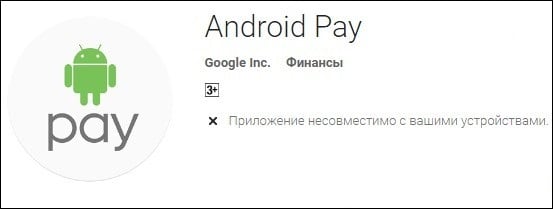
Как исправить проблему с поддержкой Android Pay на вашем гаджете
Если на вашем телефоне версия ОС «Андроид» меньше, нежели 4.4, или на нём отсутствует поддержка «NFC» и «HCE», то предпринимать что-то бессмысленно, проще приобрести новый девайс с поддержкой указанных новаций.
В иных же случаях выполните следующее:
- Активируйте работу с «NFC» в настройках телефона. Перейдите в настройки аппарата, выберите пункт «Подключения» (или сразу «NFC»), и передвиньте ползунок в активное значение;

Активируйте «NFC» в настройках телефона
- Установите «Android Pay» как инструмент бесконтактной оплаты. Перейдите в «Настройки», там найдите «Бесконтактная оплата» — «Основные средства оплаты» — «Android Pay»;
- Удалите с телефона рут-права (как это сделать, можно прочитать, к примеру, на сайте fan-android.com);
- Заблокируйте ваш загрузчик (если он был разблокирован ранее). Механизм реализации можно просмотреть, к примеру, на данном ролике с Youtube ниже;
- Активируйте «HCE Wallet». Запустите «Android Pay», перейдите в «Настройки» — «Расположение элемента безопасности», и активируйте опцию «Использовать HCE Wallet»;

- Установите на ваш телефон доступные для него системные обновления;
- Удалите с телефона приложение «Samsung MyKnox» (при наличии такового, и при возможности удаления без наличия рут-прав);
- Если вы используйте кастомные прошивки – попробуйте установить на свой телефон официальную прошивку, это может стать решением проблемы «Android Pay не поддерживается на вашем устройстве».
Заключение
Для корректного запуска «Android Pay» на вашем устройстве оно должно соответствовать требованиям, перечисленным мной выше. Если ваш телефон соответствует требуемой конфигурации, и имеет официальную прошивку, и, тем не менее, «AP» не запускается, то рекомендую выполнить перечисленные выше советы, способные помочь в запуске «Android Pay» на вашем аппарате.
Система бесконтактных платежей становится популярнее за рубежом и в странах СНГ. Людей, предпочитающих использовать банковские карты или смартфоны с NFC модулем, становится больше. Но при бесконтактных оплатах случаются сбои: не срабатывает NFC на смартфоне, при оплате появляется ошибка и прочие. Пугаться не стоит – большинство решаются в несколько простых шагов, немногие – требуют замены модуля или обращения к специалистам.
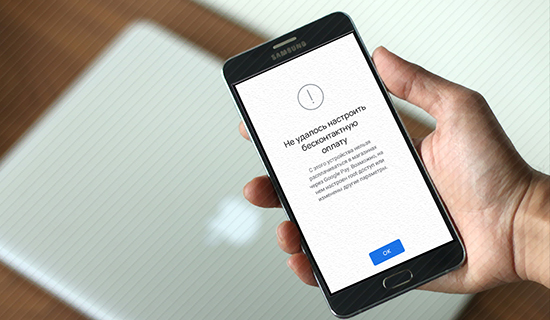
Какие могут быть причины несрабатывания
Причин, по которым не работает NFC, множество. Это могут быть незначительные повреждения или серьёзные ошибки, требующие обращение в салон для ремонта. Самые частые ошибки:
- Смартфон не может обнаружить модуль NFC. Причины могут быть разными – модуля может не быть изначально, возможно – что прошивка устройства не соответствует изначальной и из-за этого устройство не видит чип;
- На смартфон не установлено платёжное приложение, позволяющее использовать бесконтактную оплату;
- Ошибка при добавлении карты – данные введены неверно, банк отклонил запрос на добавление, срок карты истёк;
- Банк не дал разрешения на оплату услуги;
- Ваш телефон не поддерживает бесконтактную оплату;
- Не включается NFC.
Из серьёзных проблем может быть проблема с прошивкой. Если покупать смартфон не в официальных салонах, а из чужих рук – есть вероятность, что предыдущий пользователь менял Root-права. В таком случае, даже если в телефоне есть встроенный NFC модуль – система не допустит его использование. Поэтому оплата срабатывать не станет, независимо от попыток разобраться в настройках устройства или платёжного приложения.

Как решить проблему
В случае неработающего NFC, разные решения, простые и сложнее. Всё зависит, насколько сложная проблема возникла, связана с прошивкой или с работой платёжного приложения – Google Pay или аналогов. Зачастую вышеперечисленные проблемы решаются с помощью:
- Проверки прошивки;
- Изменения Root-прав и дальнейшей перезагрузки;
- Заменой NFC модуля;
- Подключением стороннего NFC модуля – антенны, сим-карты и прочих.
Вариантов решения – немало. Прежде чем приступать к серьёзным шагам с прошивкой или другими системными свойствами, стоит предпринять стандартные меры. Они помогут устранить проблему, если она не связана с повреждениями модуля или операционной системы.
В первую очередь, когда не работает бесконтактная оплата, но Google Pay или другие платёжные приложения установлены и настроены, проверяется, есть ли на смартфоне NFC. Если модуль не встроен в смартфон, это значит, что с этого устройства нельзя производить бесконтактную оплату. Самым простым способом проверить смартфон на наличие модуля:
- Зайти в «Настройки»;
- Перейти в раздел «О смартфоне»;
- Включить развёрнутые характеристики смартфона. При наличии модуля будет написано, что NFC на устройстве поддерживается.

Нередко случается, что модуль в смартфоне присутствует, но ничего не работает. Это может быть связано с тем, что не удалось настроить бесконтактную оплату в настройках устройства или внутри приложения Google Pay. В таких случаях понадобится внимательно просмотреть настройки и проверить информацию на правильность. Некоторые смартфоны не видят модуль из-за того, что его местоположение указано в слоте сим-карты – для работы бесконтактных платежей придётся переключить место.
Решение проблемы может быть проще. Иногда система даёт сбои – и для того, чтобы их предотвратить, достаточно перезагрузить устройство. Несмотря на то, что звучит это как банальный совет – он помогает, если ошибка несерьёзная и связана с мелкими сбоями в операционной системе.
Методы исправления ошибок
Если проблема серьёзнее, чем редкие сбои в операционной системе, понадобится сделать большее, чем перезагрузить устройство. Стоит выяснить, в чём именно заключается проблема – есть ли на устройстве модуль, всё ли нормально с прошивкой, Root-правами, платёжным приложением, настройками устройства. После выяснения причины можно приступать к решениям. Некоторые из них требуют вмешательства специалистов в салонах, занимающихся починкой, чтобы всё прошло безопасно для смартфона, пользователя.
Перечисленные методы могут выполняться и неопытными пользователями, впервые сталкивающимися с такой проблемой. Достаточно следовать установленной последовательности.
Блокировка загрузчика
Проблема чаще возникает на смартфонах Xiaomi. Прежде чем выполнять блокировку загрузчика, потребуется позаботиться о личных данных, размещённых во встроенной памяти. Даже сохранение информации на облако не всегда приводит к тому, что информация останется в целости, сохранности. Поэтому стоит подстраховаться, скопировать всё на внешний накопитель или другие накопители.
Лучший способ блокировки – использовать приложение MiFlash, работающее для смартфонов Xiaomi. Перейти в специальный режим, зажимая кнопку громкости и выключения. После открытия меню подключить устройство через USB к компьютеру. Запустить файл XiaoMiFlash.exe, кликнуть «Select», «Refresh». Проверить «Clean all Lock» на работоспособность, так как она позволяет заблокировать загрузчик. Кликнуть по «Flash». Дождаться окончания загрузки.
Выключение прав суперпользователя
Одной из причин, по которым не работает модуль, может быть «суперпользователь». Это функция для тех владельцев смартфонов, которые разбираются в их функциях, изменении информации. Включённый «суперпользователь» становится не только причиной неработоспособности модуля, но и ошибок, связанных с установкой приложений из официального магазина.
Для отключения «суперпользователя» пользователь заходит в «Настройки». Найти в поиске «удаление Root-прав», изучить каждый пункт, показываемый системой. После согласия с пунктами произвести перезагрузку смартфона. Бесконтактные платежи вновь должны восстановить работу.
Контроль обновления прошивки
Неофициальная прошивка может повлиять на работу NFC-модуля. Для предотвращения любых проблем – не только связанных с бесконтактной оплаты – рекомендуется проверять смартфон на совместимость устройства с установленной прошивкой. Для проверки нужно:
- Зайти в «Настройки», пункт «О смартфоне»;
- В открывшейся информации нажать на версию прошивки;
- Зайти в «Настройки»;
- Подключить автоматическое обновление.
Так, устройство будет автоматически проверять, актуальна ли прошивка. Если нет – исправлять проблему, обновляться до новых патчей, помогающих исправить ситуацию.
Изменение настроек Google Pay
Стоит проверить, всё ли нормально с приложением для оплаты. Как правило, не работает система по причине неработоспособности Google Pay. Решается проблема с помощью переустановки приложения. Google Pay удаляется со смартфона. В «Play Store» потребуется найти платёжное приложение, установить его со всеми последними обновлениями. После установки – ввести данные карт: номер, дату окончания срока использования, CVC. Необходимо согласиться со всеми пользовательскими соглашениями, дождаться, когда банк подтвердит информацию о карте.
После переустановки приложение заработает вновь. В обязательном порядке проверяется, включен ли NFC – без него ничего не будет работать, сколько бы пользователь не разбирался.
Плюсы бесконтактной оплаты
Преимуществ у бесконтактной оплаты немало. В первую очередь, пользователи отмечают безопасность. И это не только из-за того, что смартфон потерять сложнее, чем пластиковую карту с NFC. Данные в Google Pay и аналогах шифруются, поэтому, даже если мошенник заберёт или взломает телефон, это не даст ему никаких преимуществ. Для того, чтобы узнать номер карты, CVC, потребуется взламывать аккаунты банка. Шифровка – важное преимущество конкретно мобильных платежей.
Главный плюс – удобство. Никто не станет спорить, что в разы удобнее за секунду оплатить покупку, чем вставлять карту, вводить пин-код и ждать обработки запроса банком.
Несмотря на то, что с бесконтактными оплатами случаются проблемы, такой способ всё равно остаётся эффективным и удобным. А решения – не занимают много времени и сил, случаются не часто и не у каждого пользователя.
Сегодня этот инновационный способ перечисления денежных средств пользуется заслуженной популярностью. Главными причинами являются удобство и максимальная безопасность. Платежная система обеспечена надежной защитой, потребитель может не волноваться о хищении информации о привязанных к платежному сервису банковских картах. Порой случаются проблемы технического характера, из которых выделяют одну распространенную ситуацию – не удалось настроить бесконтактную оплату. Что делать в таких случаях?
Содержание
- О бесконтактной оплате
- Причины проблем и пути их решения
- Неофициальная прошивка
- Наличие Root-прав
- Активен режим загрузчика
- Механические повреждения
- Другие факторы
- Заключение
О бесконтактной оплате
Реализация указанного варианта платежа возможна при наличии NFC – технологии, работающей благодаря коммуникации ближнего поля.
С помощью функции NFC оплачиваются приобретенные товары, при этом используется только мобильный гаджет. Подобные действия экономят свободное время, эффективно защищают банковский счет потребителя от злоумышленников.
Основными техническими параметрами соединения бесконтактным способом считаются связь с частотой в 13.56 МГц, поддерживающая высокий скоростной режим при незначительном потреблении энергии аккумуляторной батареи, небольшое расстояние действия, ограниченное десятисантиметровым радиусом.

Достоинствами бесконтактных платежей считаются:
- удобство. Покупки оплачиваются платежной карточкой или через смартфон. Мобильное устройство приближается к сканирующему элементу терминала, и необходимая денежная сумма списывается автоматически. Перед тем, как расплачиваться телефоном, а не картой, удостоверьтесь, что сумма соответствует действительности;
- скорость. Перечисление денег происходит мгновенно. На смартфон, если активирован мобильный банк, поступает СМС-уведомление о списании денежных средств. При превышении платежной суммой установленного лимита в одну тысячу рублей, необходимо в качестве дополнительной меры безопасности указать Пин-код либо поставить на чеке свою подпись;
- безопасность. Каждая транзакция контролируется финансовым учреждением, оформившим платежную карточку. Пластик в руки кассира не попадает, владелец прикладывает его к считывающему устройству самостоятельно. Сняв деньги, терминал издает звуковой сигнал и отключается автоматически.
Почти все современные смартфоны обладают встроенным микрочипом, поддерживающим перечисления денежных средств бесконтактным способом. Опция активируется легко, через стандартные настройки мобильного телефона. Но порой возникают ситуации, когда бесконтактная оплата не работает.
Причины проблем и пути их решения
Если потребителю не удалось настроить бесконтактную оплату 10 pda, и NFC не включается, проблему ищут в следующих причинах:
- мобильный телефон прошит неофициально, от чего нарушается корректность работы мобильного приложения;
- пункт в меню «root-права» аналогичен пункту «права администратора» на компьютере. Как правило, эти права открыты, чтобы оптимизировать работу операционной системы с опытным пользователем, что препятствует настройке прочих услуг;
- специальная функция «загрузчик» находится в активном режиме, что тоже представляет собой помеху, и мобильное приложение плохо работает.
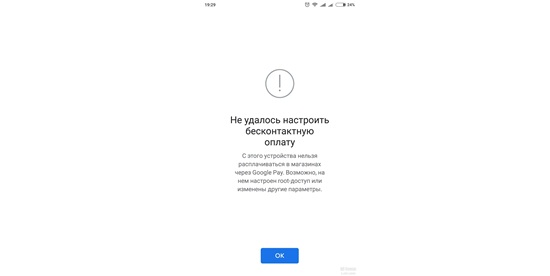
Неофициальная прошивка
Настройку данной опции предлагается рассмотреть на примере смартфона Xiaomi Mi. Дело в том, что в родной версии имеется характерная ошибка. Если выполняется настройка для смартфона от другого производителя, необходимые для этого действия почти не отличаются, расхождения могут содержаться в пунктах настроек.
Корректность и качество прошивки представляют лишь сертификационные мобильные телефоны, находящиеся на гарантии от изготовителя, внесенный в реестр региона официально.
Прошивку телефона на несовместимость рекомендуется проверять. Обновления требуют от владельца устройства Xiaomi Mi активировать автоматические загрузки мобильного гаджета и его подключение к Wi-Fi.
Для контроля за прошивкой смартфона необходимо выполнить следующие действия:
- открывается меню «настройки»;
- находится пункт «об устройстве»;
- выбирается позиция «версия MUIU»;
- в меню нажимается кнопка «настройки»;
- активизируется опция «автоматическое обновление».
Наличие Root-прав
Если все выполнено правильно, прошивка телефона соответствует, но с этого устройства нельзя производить бесконтактную оплату, рекомендуется провести проверку root-прав. Данный пункт меню существует лишь для продвинутых потребителей. Существует вероятность того, что в смартфоне включена опция «суперпользователь», автоматически препятствующая установке мобильных приложений.
Если не проходит оплата с мобильного телефона через NFC, найдите в Play Market утилиту Super SU и скачайте ее. Условие использования Плей Маркет обязательно, иначе вы рискуете занести на мобильный телефон вирусы.
Опция «Суперпользователь» отключается следующим образом:
- выполняется вход в «настройки»;
- выбирается пункт «полное удаление root-прав»;
- выражается соглашение с каждым из пунктов.
Заключительный этап – перезагрузка телефона.
Обращаем внимание, что упомянутые выше действия на работоспособность телефона не влияют, а обновление операционной системы вообще является полезным процессом.

Активен режим загрузчика
Если данный режим мобильного устройства находится в активном состоянии, то защитная система Google Pay срабатывает не с первого раза и блокирует привязку карты. Пользуясь такой опцией, много чего настраивается и модифицируется в мобильном телефоне на ОС Андроид, но по сути это является взломом.
Если перестал работать бесконтактный платеж, обязательно проверьте, активен ли режим загрузчика и отключите его.
Обращаем внимание, что загрузчик, находящийся во включенном режиме, создает проблемы не только для устройства Xiaomi Mi. Аналогичная проблема c NFC отмечается в Zenfore Max Pro M2 и в других моделях смартфонов.
Механические повреждения
Возникают ситуации, когда Гугл Пей на телефоне не функционирует, и в сообщении для чтения отображается ошибка в форме фразы «Андроид Пей вашим смартфоном не поддерживается». Сообщение о том, что NFC после обновления не работает, появляется перед пользователем, если все приведенные выше алгоритмы исполнены правильно, но настраиваемый телефон не оснащен микрочипом НФС, либо модуль испорчен и нуждается в замене.
В подобных ситуациях рекомендуется посетить сервисный центр, в котором выполнят диагностику мобильного устройства и необходимые ремонтные работы.
Другие факторы
Ваш телефон все равно не поддерживает бесконтактную оплату? Что еще влияет на работоспособность опции?
Проверьте, находится ли во включенном состоянии функция НФС. Для этого войдите в стандартные настройки и перейдите в подраздел «еще».
Если при оплате телефоном через NFC смартфон выдает ошибку, попытайтесь сменить кошелек с HCE на SIM, задействовав вкладку «расположение элемента безопасности».
В стандартных настройках найдите вкладку «аккумуляторная батарея и производительность», определите опцию GP, установите все разрешения и режим «без ограничений».
Перед тем, как начать платить мобильным телефоном, для программного обеспечения Гугл Пей дайте все поддержки.
Найдите пункт «оплата одним касанием», перейдите на строку «средство оплаты», установите GP либо AP.
Заключение
Почему я не могу расплатиться мобильным телефоном? Такой вопрос часто задают потребители, выполнившие все рекомендации в точности, но не настроившие такую функцию на смартфоне.
Если не удалось настроить бесконтактную оплату, обратитесь в банк. Существует вероятность, что ваша платежная карта не обеспечена поддержкой соответствующей платежной системы.
